So entsperren Sie den Bootloader auf Asus Zenfone 7 und Zenfone 7 Pro
Bootloader Entsperren / / August 05, 2021
In diesem Tutorial zeigen wir Ihnen die Schritte zum Entsperren des Bootloaders auf Asus Zenfone 7 und Zenfone 7 Pro. Die Zenfone-Serie richtet sich sowohl an das Budget als auch an die High-End-Segmente. Während in der ersteren die beliebte Max Pro M-Serie erhältlich ist, haben die Flaggschiffe kürzlich zwei neue Geräte aufgenommen. In dieser Hinsicht verfügt die Pro-Variante von Zenfone 7 über ein ziemlich solides Datenblatt.
Der 6,67 Super AMOLED-Bildschirm verfügt zunächst über 1080 x 2400 Pixel und eine Bildwiederholfrequenz von 90 Hz. Unter der Haube befindet sich ein Octa-Core-Chipsatz Qualcomm SM8250 Snapdragon 865+ (7 nm +) mit Adreno 650 als GPU. In einer einzigen Variante mit 256 GB und 8 GB RAM erhalten Sie das ZenUI 7 auf Basis von Android 10 sofort. Mit einer dreifachen 64 + 8 + 12MP-Kamera auf der Rückseite kann es Videos aufnehmen [E-Mail geschützt] Ihnen gibt es auch ein motorisiertes hochklappbares Hauptkameramodul.
Um all diese Funktionen zu unterstützen, erhalten Sie einen riesigen 5000-mAh-Akku, der auch 30 W schnell aufgeladen werden kann. Alles in allem ist es zweifellos ein ziemlich beeindruckendes Gerät, aber Sie könnten auch mehr aus diesem Gerät herausholen. Alles was benötigt wird ist ein entsperrter Bootloader. Und in diesem Handbuch helfen wir Ihnen dabei. Hier finden Sie ohne weiteres die Anweisungen zum Entsperren des Bootloaders für Asus Zenfone 7 und Zenfone 7 Pro.

Inhaltsverzeichnis
-
1 Entsperrhandbuch für Asus Zenfone 7 und Zenfone 7 Pro Bootloader
- 1.1 Voraussetzungen
- 1.2 Laden Sie Unlock Tool APK herunter
- 1.3 Anweisungen zum Entsperren des Bootloaders auf dem Asus Zenfone 7/7 Pro
Entsperrhandbuch für Asus Zenfone 7 und Zenfone 7 Pro Bootloader
Bevor wir die Schritte für den Entsperrvorgang auflisten, sollten einige wichtige Punkte besprochen werden. Nachdem Sie den Bootloader des Geräts entsperrt haben, können Sie zunächst eine Vielzahl von Optimierungen vornehmen. Dazu gehört die Möglichkeit, eine benutzerdefinierte Wiederherstellung wie TWRP oder benutzerdefinierte Flash-Binärdateien zu installieren. In ähnlicher Weise können Sie auch Tonnen von Mods, Modulen, Frameworks und anderen verwandten Optimierungen flashen. Abgesehen davon können Sie sogar Administratorrechte erhalten, indem Sie Ihr Gerät über Magisk rooten. Ebenso können Sie die Geräte-CPU übertakten, indem Sie einen benutzerdefinierten Kernel flashen.
Dies ist jedoch nur eine Seite der Medaille. Das Entsperren birgt auch einige Risiken. Sobald Sie Ihr Gerät entsperrt haben, erlischt möglicherweise die Garantie. Ebenso funktionieren einige Apps wie Google Pay und Pokemon möglicherweise nicht wie erwartet. Ebenso können Sie Netflix-Inhalte nicht in HD streamen, da die Widevine-Zertifizierung von L1 auf L3 herabgesetzt wird. Damit haben wir sowohl die Vorteile als auch die Risiken erklärt, die mit diesem Prozess verbunden sind. Wenn Sie bereit sind, fortzufahren, finden Sie hier die erforderlichen Anweisungen zum Entsperren des Bootloaders auf Asus Zenfone 7 und Zenfone 7 Pro.
Warnung
Bevor wir mit dem Entsperren des Bootloaders beginnen, empfehle ich Ihnen dringend, eine Sicherungskopie Ihres Gerätespeichers und aller auf Ihrem Gerät gespeicherten Dateien zu erstellen. Durch das Entsperren des Bootloaders werden die gesamten Daten auf Ihrem Gerät gelöscht. Darüber hinaus wird empfohlen, die in diesem Beitrag genannten Schritte sehr sorgfältig auszuführen, um dauerhafte Schäden oder Ziegelsteine an Ihrem Gerät zu vermeiden. Wenn etwas schief geht, sind der Autor oder GetDroidTips nicht dafür verantwortlich.
Voraussetzungen
Während andere OEMs einige Sätze von Fastboot-Befehlen benötigen, hat Asus den gesamten Prozess ziemlich einfach gemacht. Tatsächlich müssten Sie nicht einmal einen PC verwenden. Laden Sie einfach die gerätespezifische Unlock APK über den folgenden Link herunter und installieren Sie sie. Beachten Sie, dass Sie die Installation von unbekannten Quellen zulassen müssen, da Sie eine APK außerhalb von Play Store installieren. Befolgen Sie dazu die folgenden Schritte:
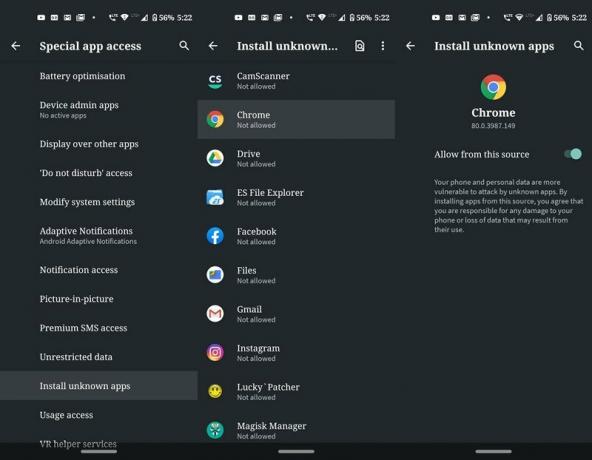
- Gehe rüber zu die Einstellungen auf Ihrem Asus-Gerät.
- Dann geh zum Apps und Benachrichtigungen Abschnitt und tippen Sie auf Fortgeschrittene.
- Tippen Sie anschließend auf Spezieller App-Zugriff und darin scrollen Sie zu Installieren Sie unbekannte Apps Sektion.
- Aktivieren Sie abschließend die Aus dieser Quelle zulassen Schalten Sie neben der App um, von der Sie die Unlock Tool APK (z. B. Chrome) herunterladen möchten.
Durch das Entsperren des Bootloaders werden außerdem alle Daten von Ihrem Gerät gelöscht. Also bitte erstellen Sie eine vollständige Gerätesicherung vorweg. Sobald dies erledigt ist, können Sie mit dem nächsten Abschnitt fortfahren und die Unlock Tool APK-Datei für Ihr Gerät herunterladen. Danach können Sie mit dem Entsperren des Bootloaders auf Asus Zenfone 7 und Zenfone 7 Pro beginnen.
Laden Sie Unlock Tool APK herunter
Laden Sie die APK-Datei für Ihr Gerät herunter und übertragen Sie sie in den internen Speicher des Geräts:
- Asus ZenFone 7 Unlock Tool: Verknüpfung
- Asus ZenFone 7 Pro Entsperr-Tool: Verknüpfung
Anweisungen zum Entsperren des Bootloaders auf dem Asus Zenfone 7/7 Pro
- Navigieren Sie zum heruntergeladenen Entsperr-Tool auf Ihrem Gerät.
- Tippen Sie darauf und dann auf die Schaltfläche Installieren und warten Sie, bis die App installiert ist. Der Vorgang ähnelt dem Installieren anderer APK-Dateien.
- Starten Sie nach Abschluss der Installation die App. Akzeptieren Sie dann die Lizenzvereinbarungen und klicken Sie auf OK.

- Tippen Sie im nächsten Bildschirm auf Drücken Sie, um Ihr Gerät zu entsperren Taste.
- Das ist es. Alle Daten auf Ihrem Gerät werden gelöscht und der Entsperrvorgang beginnt. Sobald dies erledigt ist, wird Ihr Gerät neu gestartet (wenn nicht, können Sie dies auch manuell über die Hardwareschlüssel tun).
Damit schließen wir die Anleitung zum Entsperren des Bootloaders auf Asus Zenfone 7 und Zenfone 7 Pro ab. Der erste Start dauert möglicherweise länger als gewöhnlich. Das ist völlig normal. Darüber hinaus müssen Sie Ihr Gerät von Grund auf neu einrichten, da es formatiert wurde. Wenn Sie weitere Fragen haben, teilen Sie uns dies bitte im Kommentarbereich unten mit. Abgerundet werden hier einige iPhone Tipps und Tricks, PC-Tipps und Tricks, und Android Tipps und Tricks. dass Sie auch auschecken sollten.



